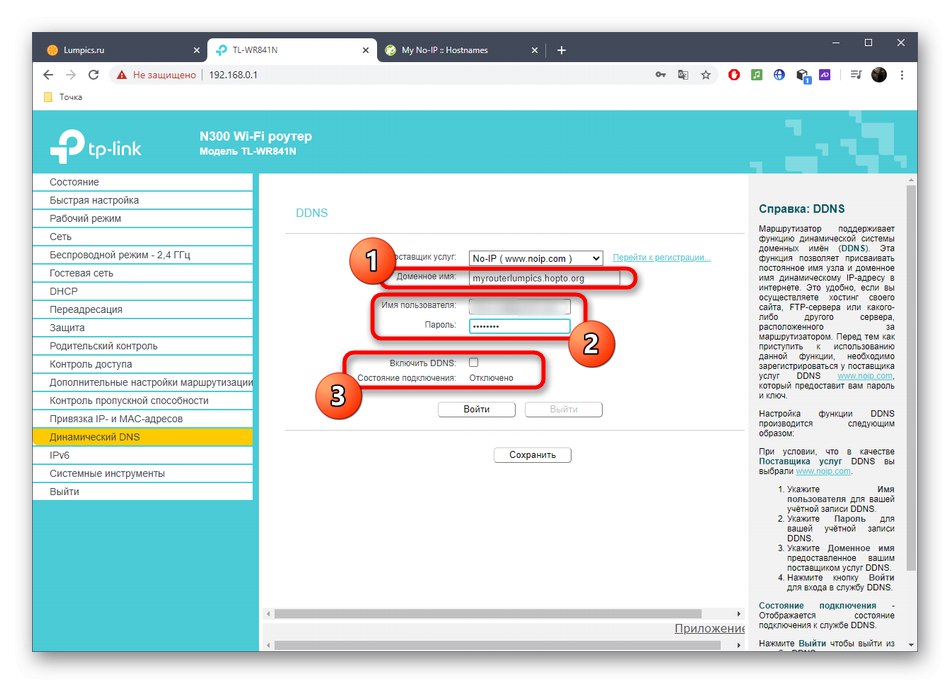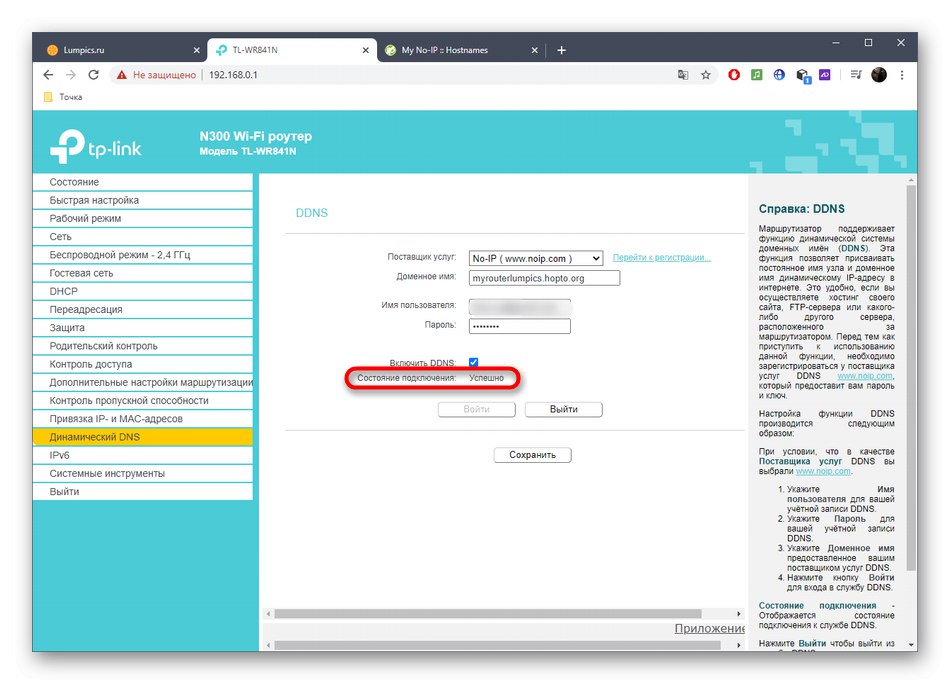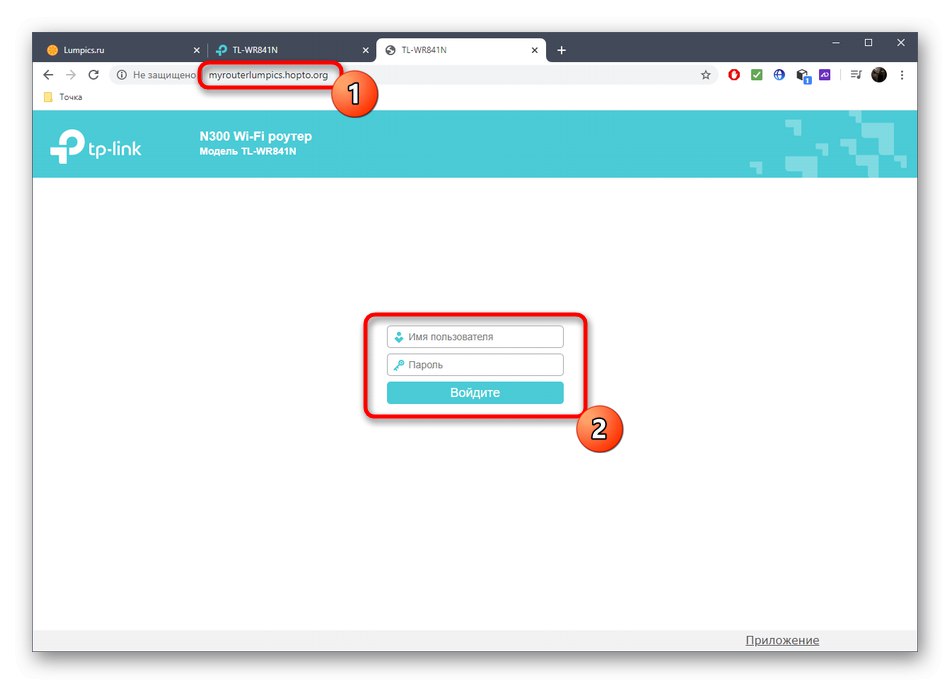Ogólne informacje o zmianie protokołu
Jedyną dostępną metodą pełnej migracji z dynamicznego adresu IP na statyczny jest zamówienie odpowiedniej usługi u dostawcy usług internetowych. Oczywiście nie wszyscy dostawcy to robią, a nawet jeśli przenoszą użytkowników, odbywa się to za dodatkową opłatą. Powinieneś jednak zadzwonić na infolinię, porozmawiać o swoich celach i skonsultować się z ekspertami. Być może zaoferują opłacalną opcję DDNS lub nadal wprowadzą transfer na statyczny adres IP.
Ponadto będziemy mówić tylko o opcji pomocniczej, która jest odpowiednia, na przykład, gdy trzeba zorganizować stały zdalny dostęp do routera lub używać na stałe gdzieś określonego adresu IP. Najpierw jednak musisz wyjaśnić wszystkie parametry, aby uniknąć błędów podczas konfiguracji.
Działania przygotowawcze
Działania przygotowawcze polegają na sprawdzeniu aktualnego stanu sieci i ustaleniu, czy dostawca udostępnia szary adres IP. Z kolei przyjrzyjmy się, jak poznać protokół i porozmawiać o niuansach używania szarego i białego adresu IP dla połączeń dynamicznych i statycznych.
Najpierw zaloguj się do interfejsu sieciowego routera, aby wyświetlić informacje o sieci. Sugerujemy, aby dowiedzieć się więcej na ten temat w osobnym artykule na naszej stronie internetowej, klikając poniższy link.
Więcej szczegółów: Logowanie do interfejsu sieciowego routera
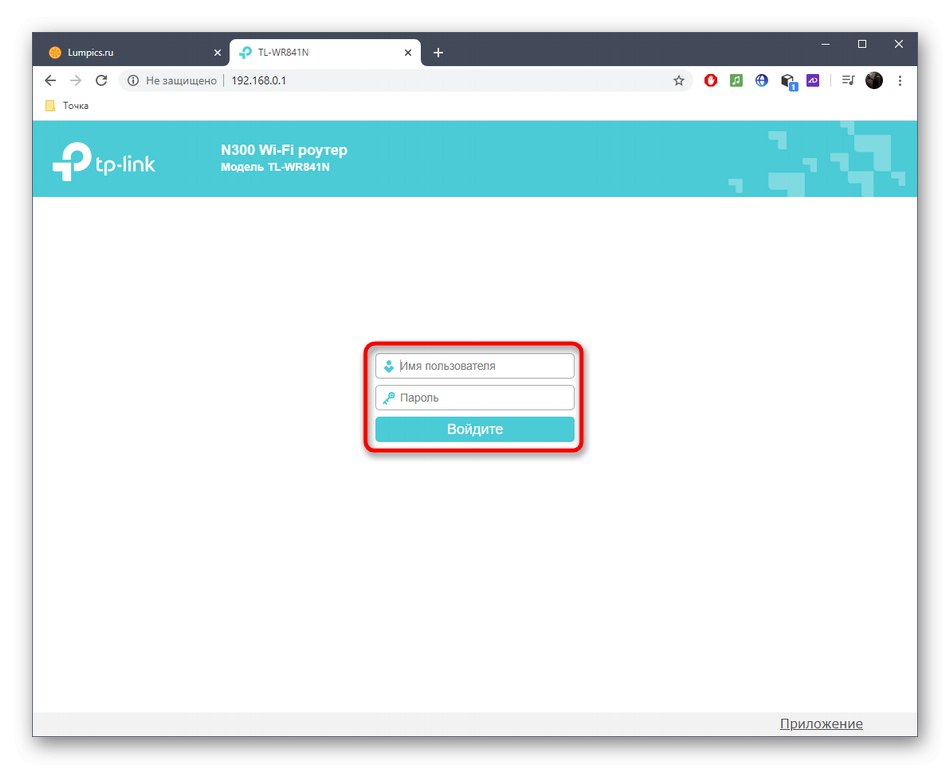
W menu, które zostanie otwarte, użytkownika interesuje zakładka „Monitorowanie” lub "Stan: schorzenie"... Zwykle wyświetla wszystkie potrzebne informacje. Zwróć uwagę na blok "BLADY", w którym musisz zapamiętać aktualny adres IP, a także dowiedzieć się, który protokół jest używany do połączenia.
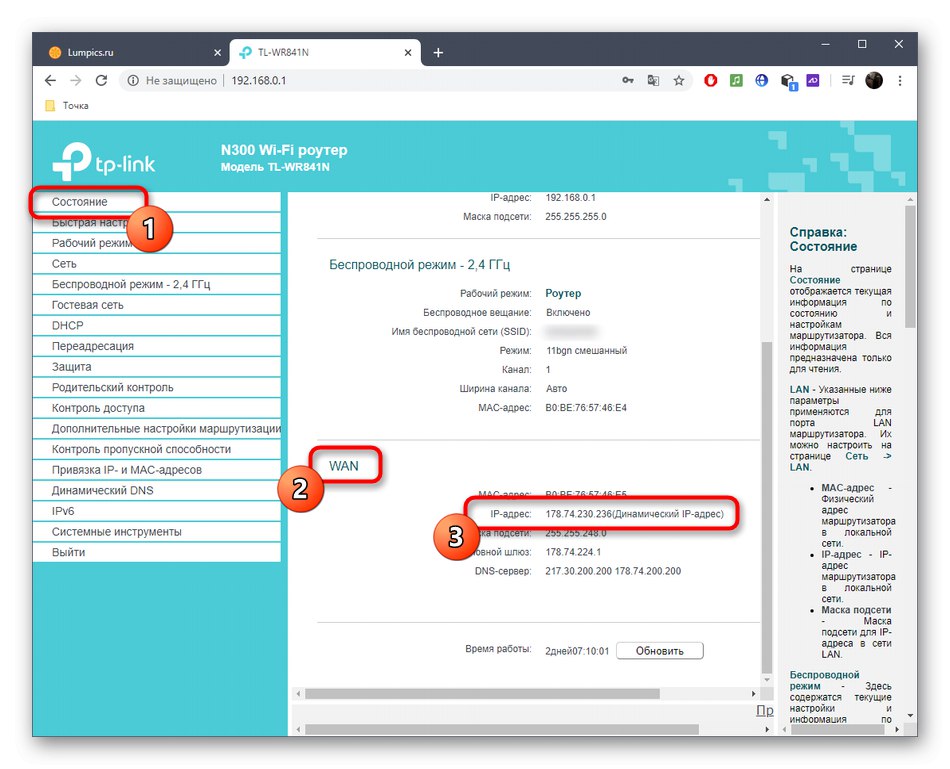
Jeśli nagle okaże się, że adres jest już statyczny, nie są potrzebne żadne dodatkowe działania. W przeciwnym razie sprawdzane jest, czy ten adres IP jest biały. Aby to zrobić, kliknij poniższy link, aby przejść do specjalnej witryny i określić tam aktualny adres.

W przypadku, gdy nie pasuje do tego określonego w routerze, a w tej chwili nie korzystasz z VPN lub serwerów proxy, adres IP jest uważany za szary. Bardziej szczegółowe wyjaśnienie wygląda następująco:
- Szary IP... Podając swój adres w dowolnym ustawieniu routera lub w jakimś programie, najprawdopodobniej zobaczysz, że ustawienia natychmiast się nie powiodą i nie będą aktywne. Na przykład dotyczy to sytuacji, gdy nawiązywane jest połączenie zdalne z routerem lub ustawione są reguły zapory. Żadne z tych działań nie powiedzie się, ponieważ Pakt Uczciwości nie jest odpowiedni do celu i reguła po prostu nie będzie miała zastosowania. Dalsze instrukcje, omówione w tym artykule, nie przyniosą żadnego rezultatu, dlatego pozostaje bezpośredni kontakt z dostawcą w celu rozwiązania tego problemu.
- Biały dynamiczny adres IP... Jeśli adresy są zgodne, dynamiczny protokół IP działa prawidłowo. Możesz zmienić reguły lub ustawienia po każdej zmianie lub przejść do połączenia DDNS, które zostanie omówione poniżej.
Połączenie DDNS
Podłączenie dynamicznej nazwy domeny (DDNS) do routera pozwala pozbyć się problemu związanego z ciągłą zmianą jego adresu, ponieważ podczas konfiguracji tej technologii tworzony jest nie tylko alfabetyczny adres routera, ale przypisywany jest mu również konkretny adres IP, który można wykorzystać do własnych celów. Proces połączenia DDNS jest podzielony na kilka etapów, które będą zmienne, ponieważ interfejs sieciowy każdego routera jest inny, a użytkownik musi ręcznie znaleźć odpowiednią witrynę, która zapewnia odpowiednie ustawienia.
Krok 1: Wybór lokalizacji
Pierwszą rzeczą do zrobienia jest wybranie odpowiedniej witryny. Niektóre z nich pozwalają uzyskać DDNS za darmo, podczas gdy inne działają na zasadzie subskrypcji. W każdym razie lepiej jest spojrzeć z wyprzedzeniem w interfejsie internetowym i znaleźć tam odpowiednie menu, aby przeczytać porady dotyczące wyboru usługi internetowej od programistów, co dzieje się tak:
- Po autoryzacji otwórz sekcję "Dynamiczny DNS"... Ta pozycja menu może działać jako kategoria innej sekcji, więc spójrz na "Dodatkowo" lub "Narzędzia systemowe"jeśli nie możesz od razu znaleźć tego parametru.
- Przeczytaj akapit "Dostawca usługi"... Tutaj zobaczysz wszystkie zalecane witryny od twórców routerów i możesz od razu przystąpić do subskrypcji. Brak adresu IP jest opcją priorytetową, ponieważ umożliwia bezpłatne wydawanie DDNS.

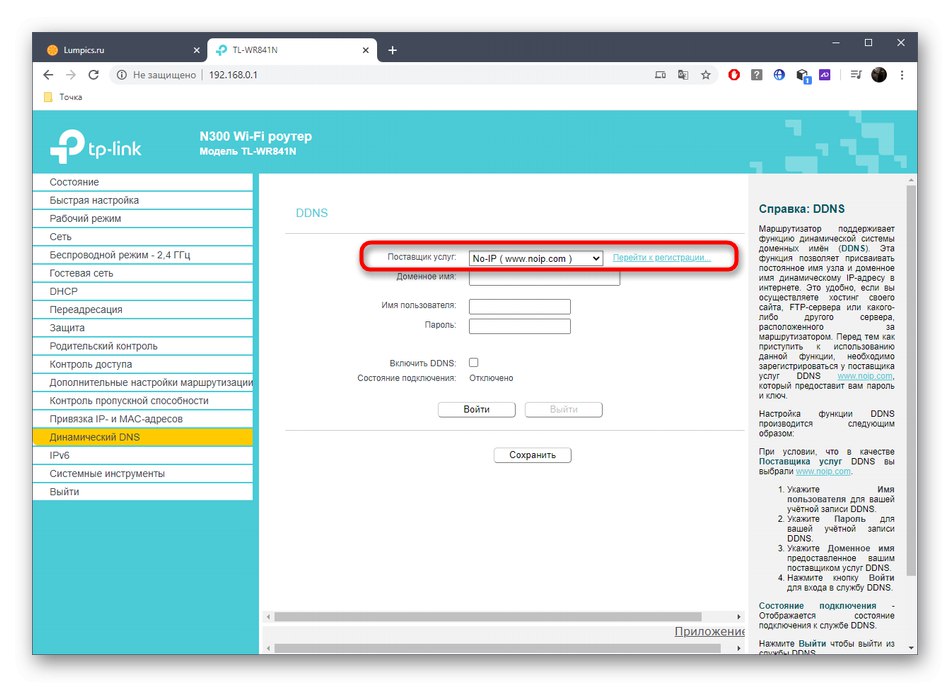
Krok 2: Utwórz hosta w witrynie
Kolejnym etapem jest rejestracja w serwisie z dalszym wprowadzeniem nowej nazwy domeny dla routera. Rozważ ogólny proces:
- W samej witrynie wprowadź nazwę hosta i przypisz do niego nazwę domeny, a następnie zarejestruj konto.
- Wypełnij podstawowe informacje o swoim koncie, aby zapewnić bezpieczeństwo, a także zapoznaj się z innymi opcjami subskrypcji, jeśli nagle potrzebujesz odnowić lub uaktualnić do bardziej zaawansowanego planu taryfowego.
- Potwierdź zasady korzystania z serwisu internetowego i zakończ proces rejestracji.
- Zostaniesz powiadomiony, że wszystkie procesy zakończyły się pomyślnie i możesz przystąpić do interakcji z usługą.
- Sprawdź dodatkowe instrukcje: mogą się przydać, gdy musisz pobrać klienta na swój komputer i go skonfigurować. Najczęściej jest to potrzebne doświadczonym użytkownikom, którzy sami wymyślą całą procedurę bez szczegółowych instrukcji.
- Na koncie osobistym witryny powinieneś zobaczyć nazwę swojego hosta i adres IP, z którym jest połączony. Teraz można go uznać za statyczny i wykorzystać do własnych celów.
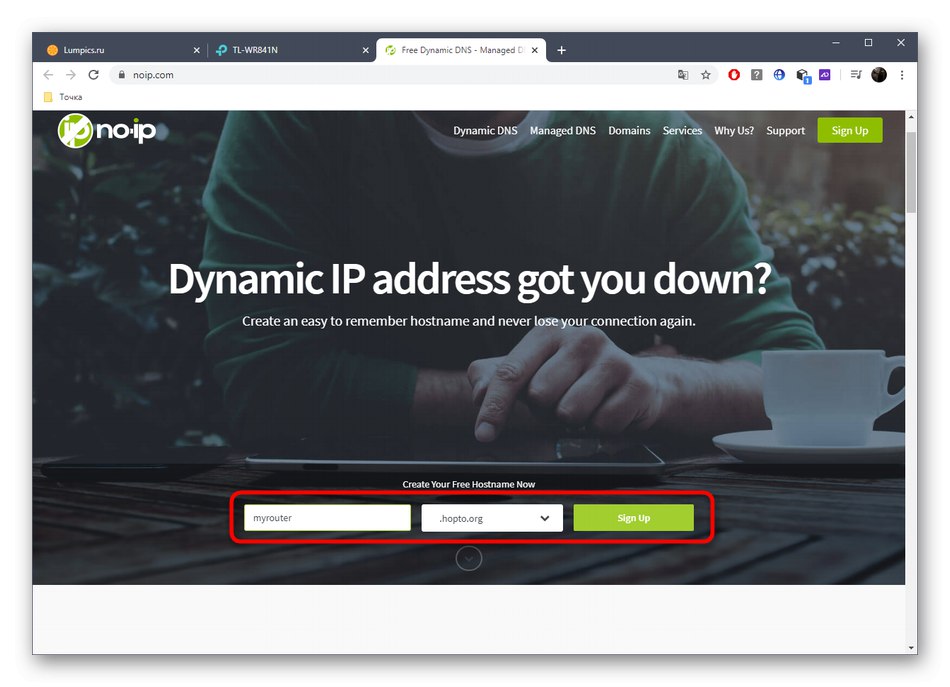
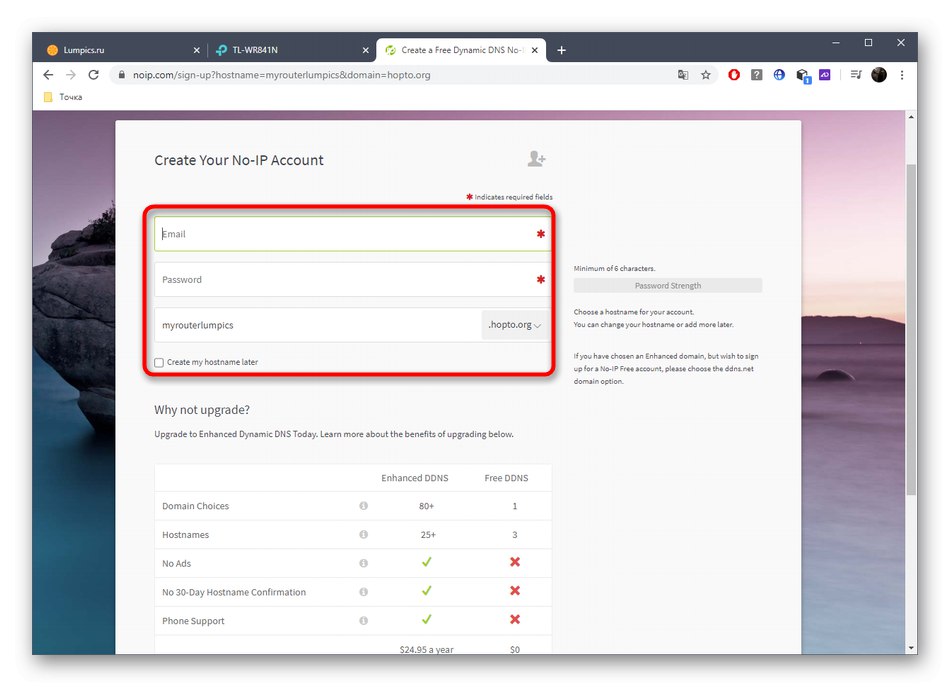
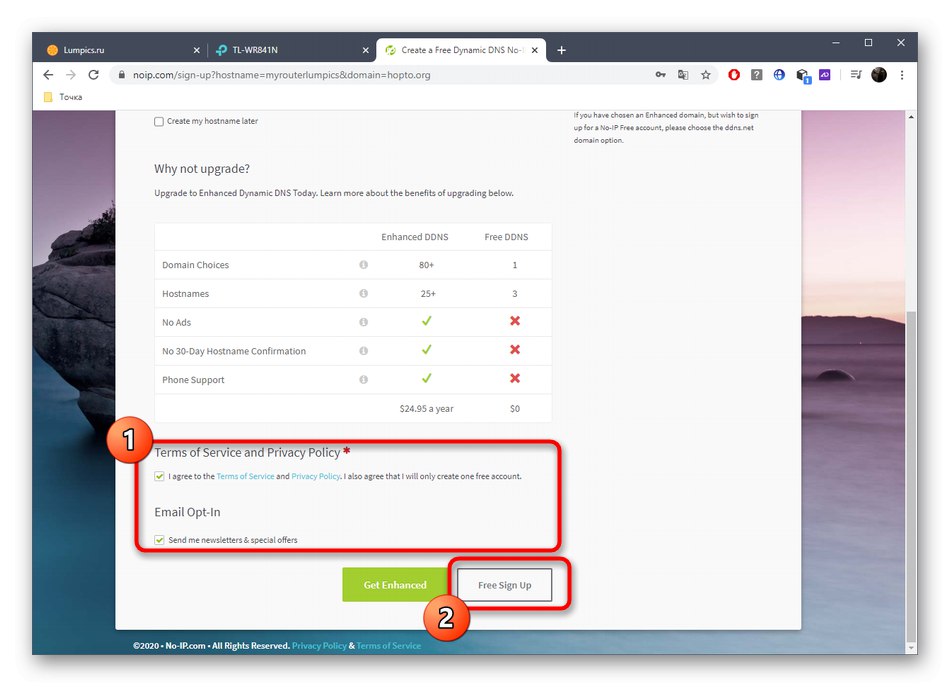
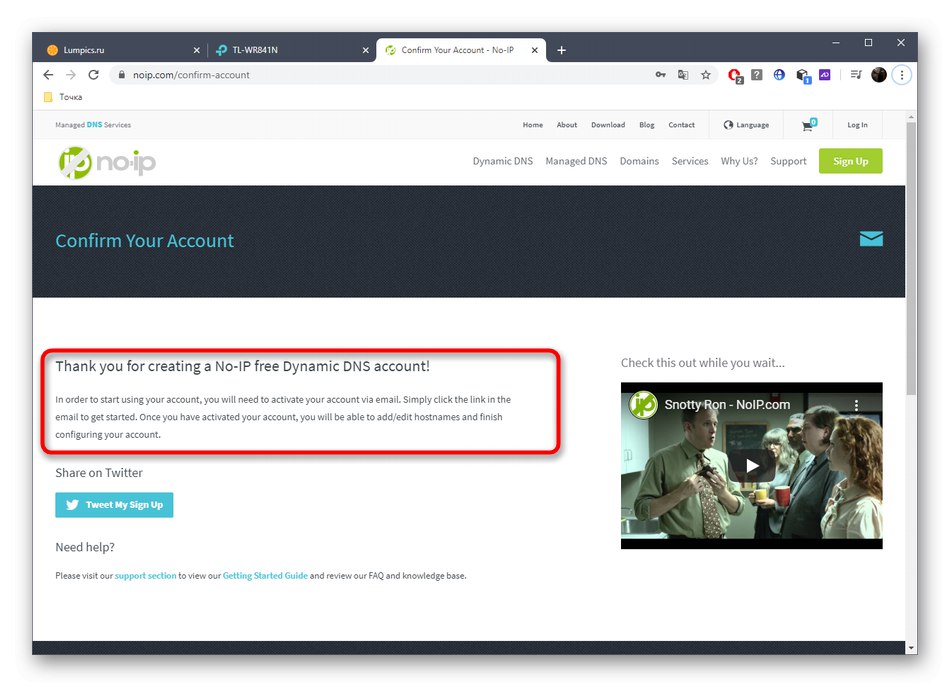
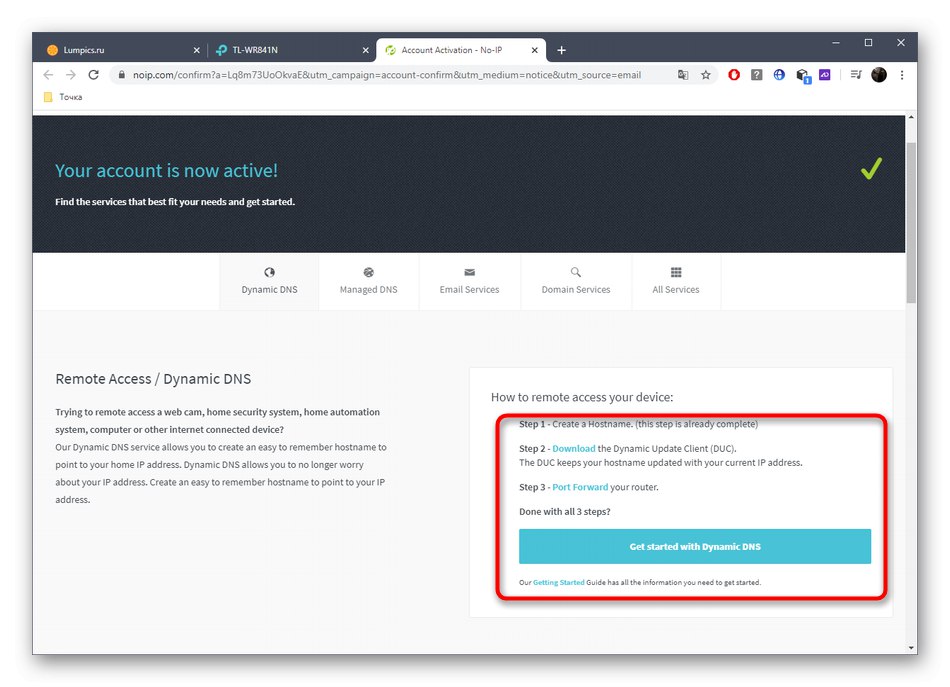
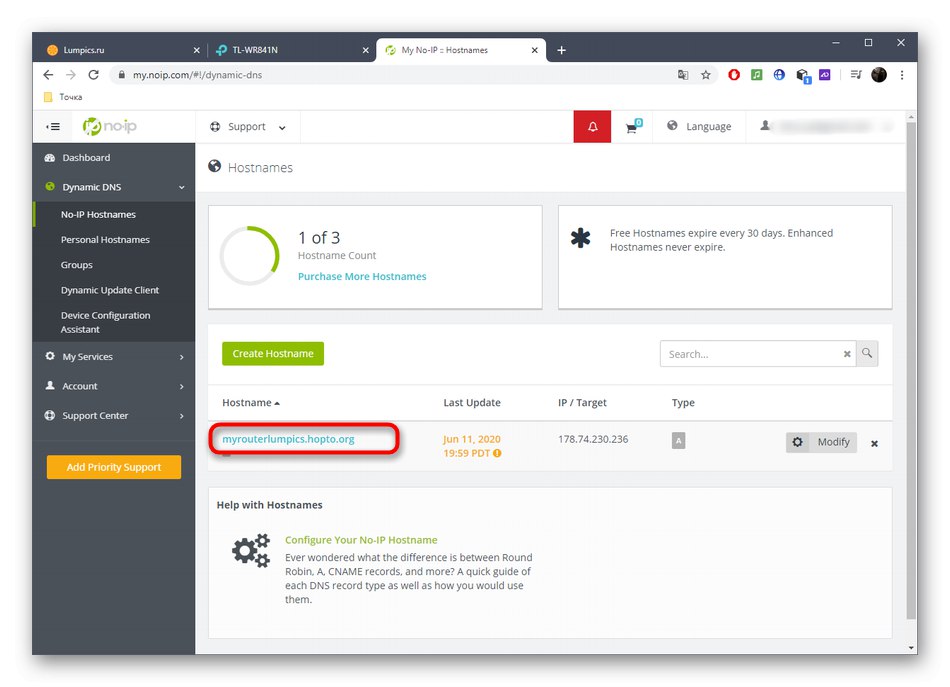
Krok 3: Włącz DDNS na routerze
Aby znormalizować działanie dynamicznej nazwy domeny, należy ją aktywować w samym interfejsie sieciowym routingu, w przeciwnym razie przekierowanie nie nastąpi. Odbywa się to w następujący sposób:
- Otwórz tę samą sekcję "Dynamiczny DNS"wprowadź otrzymaną nazwę domeny i dane logowania, aby się zalogować. Dodatkowo aktywuj samą technologię.
- Upewnij się, że stan jest w "Z powodzeniem".
- Możesz teraz przejść do nazwy domeny, aby zalogować się do interfejsu internetowego, a także użyć powiązanego adresu IP jako statycznego.